Step1.选择加工方法。选择下拉菜单
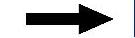

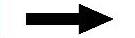
 命令。
命令。
Step2.设置加工区域。
(1)在图形区中选取图15.26所示的曲面(共4个),然后按Enter键,系统弹出“刀具路径的曲面选取”对话框。
(2)单击 区域中的
区域中的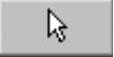 按钮,选取图15.27所示的面为干涉面(共2个),然后按Enter键。单击
按钮,选取图15.27所示的面为干涉面(共2个),然后按Enter键。单击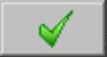 按钮完成加工区域的设置,同时系统弹出“曲面精加工环绕等距”对话框。
按钮完成加工区域的设置,同时系统弹出“曲面精加工环绕等距”对话框。
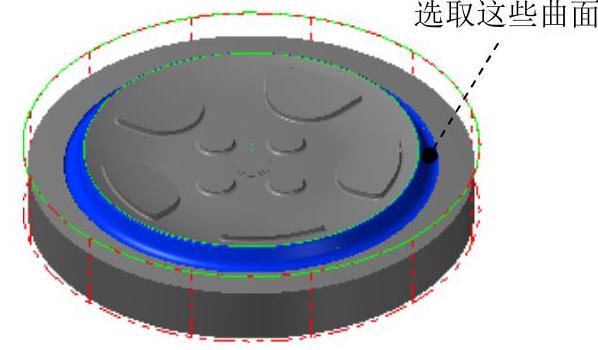
图15.26 选取加工面
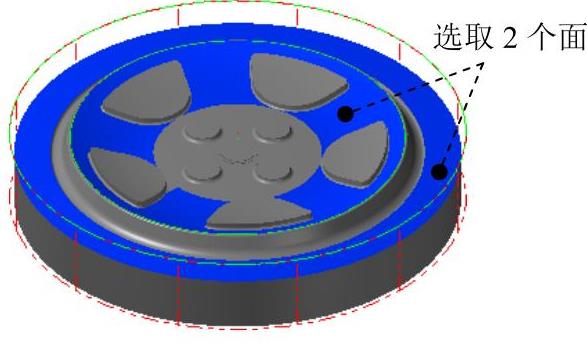
图15.27 选取干涉面
Step3.选择刀具。在“曲面精加工环绕等距”对话框中单击 按钮,系统弹出“选择刀具”对话框,在该对话框的列表框中选择图15.28所示的刀具。单击
按钮,系统弹出“选择刀具”对话框,在该对话框的列表框中选择图15.28所示的刀具。单击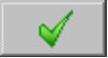 按钮,关闭“选择刀具”对话框,系统返回至“曲面精加工环绕等距”对话框。
按钮,关闭“选择刀具”对话框,系统返回至“曲面精加工环绕等距”对话框。
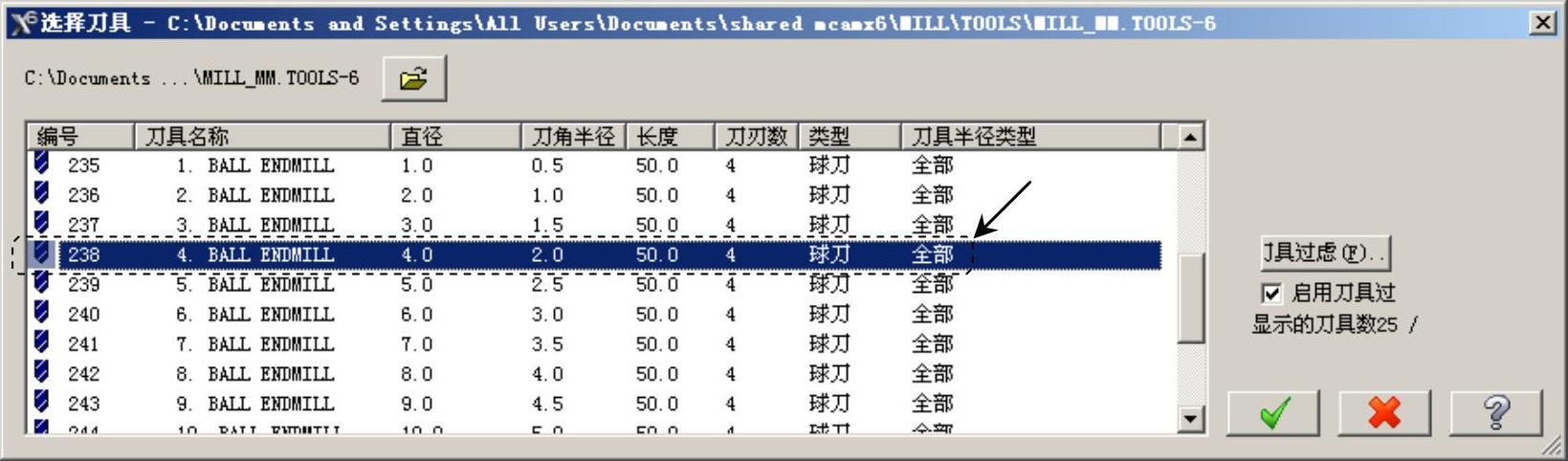
图15.28 “选择刀具”对话框
Step4.设置刀具参数。(https://www.daowen.com)
(1)完成上步操作后,在“曲面精加工环绕等距”对话框的 选项卡的列表框中显示出Step3所选择的刀具,双击该刀具,系统弹出“定义刀具-机床群组-1”对话框。
选项卡的列表框中显示出Step3所选择的刀具,双击该刀具,系统弹出“定义刀具-机床群组-1”对话框。
(2)设置刀具号码。在“定义刀具-机床群组-1”对话框的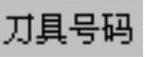 文本框中,将原有的数值改为4。
文本框中,将原有的数值改为4。
(3)设置刀具的加工参数。单击“定义刀具-机床群组-1”对话框中的 选项卡,在
选项卡,在 文本框中输入值200.0,在
文本框中输入值200.0,在 文本框中输入值100.0,在
文本框中输入值100.0,在 文本框中输入值500.0,在
文本框中输入值500.0,在 文本框中输入值2200.0。
文本框中输入值2200.0。
(4)设置冷却方式。在 选项卡中单击
选项卡中单击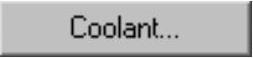 按钮,系统弹出“Coolant…”对话框,在
按钮,系统弹出“Coolant…”对话框,在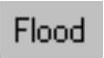 (切削液)下拉列表中选择
(切削液)下拉列表中选择 选项。单击该对话框中的
选项。单击该对话框中的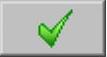 按钮,关闭“Coolant…”对话框。
按钮,关闭“Coolant…”对话框。
Step5.设置曲面参数。在“曲面精加工环绕等距”对话框中单击 选项卡,在
选项卡,在 (此处翻译有误,应为“干涉面预留量”)文本框中输入值0.1,其他参数采用系统默认设置值。
(此处翻译有误,应为“干涉面预留量”)文本框中输入值0.1,其他参数采用系统默认设置值。
Step6.设置环绕等距精加工参数。
(1)在“曲面精加工环绕等距”对话框中单击 选项卡,在
选项卡,在 文本框中输入值0.005,在
文本框中输入值0.005,在 文本框中输入值0.25,选中
文本框中输入值0.25,选中 、
、 复选框,取消选中
复选框,取消选中 按钮前的复选框,其他参数采用系统默认设置值。
按钮前的复选框,其他参数采用系统默认设置值。
(2)单击 按钮,在系统弹出的“刀具路径的间隙设置”对话框的
按钮,在系统弹出的“刀具路径的间隙设置”对话框的 下拉列表中选择
下拉列表中选择 选项,并选中
选项,并选中 复选框。单击
复选框。单击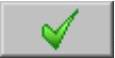 按钮,系统返回至“曲面精加工环绕等距”对话框。
按钮,系统返回至“曲面精加工环绕等距”对话框。
Step7.完成参数设置。单击“曲面精加工环绕等距”对话框中的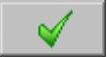 按钮,系统在图形区生成图15.29所示的刀具路径。
按钮,系统在图形区生成图15.29所示的刀具路径。
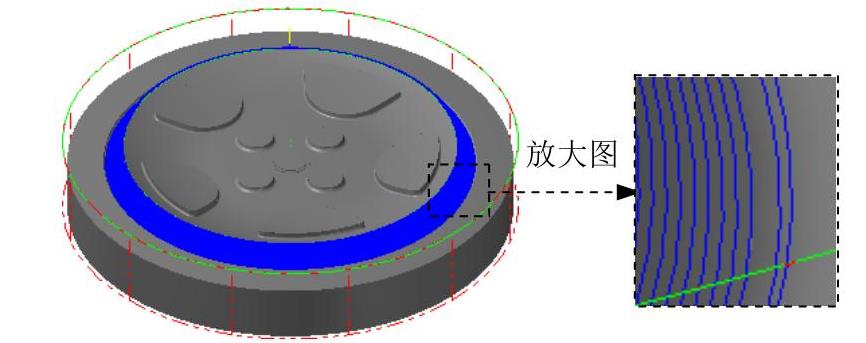
图15.29 刀具路径
免责声明:以上内容源自网络,版权归原作者所有,如有侵犯您的原创版权请告知,我们将尽快删除相关内容。







